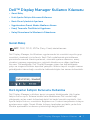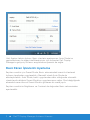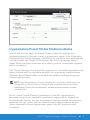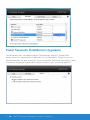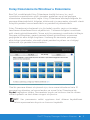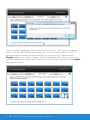Dell™ Display Manager Kullanıcı Kılavuzu 1
Dell™ Display Manager Kullanıcı Kılavuzu
• Genel Bakış
• Hızlı Ayarlar İletişim Kutusunu Kullanma
• Basic Ekran İşlevlerini Ayarlama
• Uygulamalara Preset Modes Modlarını Atama
• Enerji Tasarrufu Özelliklerini Uygulama
• Kolay Düzenleme ile Windows’u Düzenleme
Genel Bakış
NOT: DDM, DP1.2/ MST’te (Daisy Chain) desteklenmez
Dell Display Manager, bir Windows uygulamasıdır bir monitörü veya bir grup
monitörü yönetmek için kullanılır. Seçili Dell modellerinde görüntülenen
görüntünün manüel olarak ayarlaması, otomatik ayarların atanması, enerji
yönetimi, pencere organizasyonu, görüntü döndürme ve diğer özelliklere
izin verir. Yüklendiğinde, Dell Display Manager sistem her başlatıldığında
çalışır ve simgesini bildirim tepsisine yerleştirir. Bildirim tepsisi simgesi üzerine
gelindiğinde sisteme bağlı monitörler hakkında bilgiler her zaman kullanılabilir.
Hızlı Ayarlar İletişim Kutusunu Kullanma
Dell Display Manager’ın bildirim tepsisi simgesini tıklattığınızda Hızlı Ayarlar
iletişim kutusu açılır. Sisteme birden fazla desteklenen Dell modeli bağlı
olduğunda, açılan menü kullanılarak belirli bir hedef monitör seçilebilir. Hızlı
Ayarlar iletişim kutusu, monitörün Brightness ve Contrast seviyelerinin kolayca
ayarlanmasını sağlar, Preset Modes kullanıcı tarafından seçilebilir ya da Auto
Mode’a ayarlanabilir ve ekranın çözünürlüğü değiştirilebilir.

2 Dell™ Display Manager Kullanıcı Kılavuzu
Hızlı Ayarlar iletişim kutusu, Basic işlevlerin ayarlanması, Auto Mode’un
yapılandırılması ve diğer özelliklere erişim için kullanılan Dell Display
Manager’ın gelişmiş kullanıcı arayüzüne erişmenizi de sağlar.
Basic Ekran İşlevlerini Ayarlama
Seçilen monitör için Preset Mode, Basic sekmesindeki menü kullanılarak
kullanıcı tarafından uygulanabilir. Alternatif olarak Auto Mode da
etkinleştirilebilir. Auto Mode, belirli uygulamalar etkin olduğunda otomatik
olarak tercih ettiğiniz Preset Mode’un uygulanmasını sağlar. Mod değiştiğinde
ekranda kısaca mevcut Preset Mode’u gösteren bir mesaj açılır.
Seçilen monitörün Brightness ve Contrast da doğrudan Basic sekmesinden
ayarlanabilir.

Dell™ Display Manager Kullanıcı Kılavuzu 3
Uygulamalara Preset Modes Modlarını Atama
Auto Mode sekmesi, belirli bir Preset Mode’un belirli bir uygulama ile
ilişkilendirilmesini ve otomatik olarak uygulanmasını sağlar. Auto Mode etkin
olduğunda Dell Display Manager, ilişkilendirilmiş uygulama her başlatıldığında
otomatik olarak ilgili Preset Mode’a geçer. Belirli bir uygulamaya atanmış
Preset Mode, her bağlı monitörde aynı olabilir ya da bir monitörden diğerine
farklılık gösterebilir.
Dell Display Manager, birçok popüler uygulama için önceden yapılandırılmıştır.
Atama listesine yeni bir uygulama eklemek için uygulamayı masaüstünden,
Windows Başlat Menüsünden ya da başka bir yerden sürükleyin ve geçerli
listenin üzerine bırakın.
NOT: Yığın dosyalarının, komut dosyalarının ve yükleyicilerin yanı sıra
zip arşivleri ya da sıkıştırılmış dosyalar gibi çalıştırılamayan dosyaları
hedefleyen Preset Mode atamaları, desteklenmemektedir ve etkili
olmayacaktır.
Ayrıca “Game” Preset Mode’un, herhangi bir Direct3D uygulamasının
tam ekran çalıştırılması sırasında kullanılmasını sağlayacak bir seçenek de
bulunmaktadır. Etkinse, ayrı ayrı oyunlarda bu özelliğin dikkate alınmamasını
sağlamak için ilgili oyunu farklı bir Preset Mode ile atama listesine ekleyin.
Atama listesinde bulunan uygulamalar, genel Direct3D ayarlarına göre
önceliklidir.

4 Dell™ Display Manager Kullanıcı Kılavuzu
Enerji Tasarrufu Özelliklerini Uygulama
Desteklenen Dell modellerinde bir Seçenekler sekmesi PowerNap
enerji tasarrufu seçenekleri sağlamak için kullanılabilir. Ekran koruyucu
etkinleştiğinde, ek güç tasarrufu için monitörün Parlaklığı otomatik olarak
minimum seviyeye ayarlanabilir veya monitör uyku moduna girebilir.

Dell™ Display Manager Kullanıcı Kılavuzu 5
Kolay Düzenleme ile Windows’u Düzenleme
Bazı Dell modellerinde Kolay Düzenleme özelliği bulunur; bu, seçili
monitörün masaüstünün çeşitli önceden ayarlanan veya özel pencere
düzenlerine düzenlenmesini sağlar. Kolay Düzenleme etkinleştirildiğinde, bir
pencere düzeninde belirli bölgeleri doldurmak için pencereler otomatik olarak
kolaylıkla yeniden konumlandırılabilir ve yeniden boyutlandırılabilir.
Kolay Düzenleme’ye başlamak için, bir hedef monitör seçin ve önceden
tanımlanan düzenlenen birini seçebilirsiniz. O düzenin bölgeleri monitörde
anlık olarak görüntülenecektir. Sonra, açık bir pencereyi monitörde sürükleyin.
Pencere sürüklenirken, geçerli pencere düzeni görüntülenir ve pencere
geçtiğinde bir etkin bölge vurgulanır. Herhangi bir zamanda, pencereyi
etkin bölge içine bırakın, otomatik olarak yeniden boyutlanır ve o bölgeyi
doldurmak için yeniden konumlandırılır.
Özel bir pencere düzeni oluşturmak için, önce masaüstünde en fazla 10
pencere boyutlandırın ve konumlandırın ve sonra Kolay Düzenleme’de
Kaydet bağlantısını tıklatın. Pencerelerin boyutu ve konumu özel bir düzen
olarak kaydedilir ve özel düzen simgesi oluşturulur.
NOT: Her pencerenin sahibi uygulama özel düzene kaydedilmez.
Yalnızca pencerelerin boyutu ve konumu kaydedilir.

6 Dell™ Display Manager Kullanıcı Kılavuzu
Geçerli olarak kaydedilen özel düzeni kullanmak için, özel düzen simgesini
seçin. Yeni bir özel düzen kaydetmek için, önce masaüstünde en fazla 10
pencere konumlandırın ve boyutlandırın ve sonra Kolay Düzenleme’de
Kaydet bağlantısını tıklatın. Geçerli olarak kaydedilen özel düzeni silmek için,
masaüstündeki tüm pencereleri kapatın ve sonra Kolay Düzenleme’de Kaydet
bağlantısını tıklatın.
-
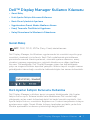 1
1
-
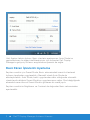 2
2
-
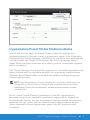 3
3
-
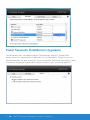 4
4
-
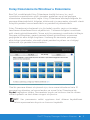 5
5
-
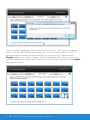 6
6
Dell UP2414Q Kullanici rehberi
- Tip
- Kullanici rehberi
- Bu kılavuz aynı zamanda aşağıdakiler için de uygundur: